Video Converter
- 1. Video Converter+
- 2. Video Converter su Dispositivi Diversi+
- 3. Altri Suggerimenti+
Conversione di immagini - Come convertire le immagini in JPEG senza perdita di dati
da Nicola Massimo • 2025-10-23 19:14:11 • Soluzioni comprovate
A volte è impossibile caricare o aprire foto su determinati siti Web o dispositivi a meno che non si tratti di un file JPEG. In genere, le foto JPEG sono accettabili su tutti i dispositivi, proprio come MP3 e MP4. Questo da solo è il motivo principale per cui dovresti convertire le immagini in formato JPEG prima di caricarle su Internet o su qualsiasi altro dispositivo. Quindi, vogliamo imparare come convertire le immagini in JPEG utilizzando diversi metodi.
- Parte 1. Come convertire i file immagine in JPEG in Windows
- Parte 2. Come convertire file immagine in JPEG in macOS
- Parte 3. 3 semplici passaggi per convertire facilmente i file immagine in JPEG
- Parte 4. I 4 migliori convertitori online da immagine a JPEG che dovresti conoscere
Parte 1. Come convertire i file immagine in JPEG in Windows
Se sei un appassionato di Windows, sono lieto di informarti che puoi convertire facilmente le immagini in JPEG gratuitamente utilizzando l'app Paint. Ecco come farlo:
Passaggio 1: sul tuo computer Windows 10, avvia l'app Paint cercando Paint nella casella di ricerca.
Passaggio 2: il passaggio successivo consiste nell'importare l'immagine cliccando su File > Apri. Tieni presente che l'app Paint supporta solo una singola conversione.
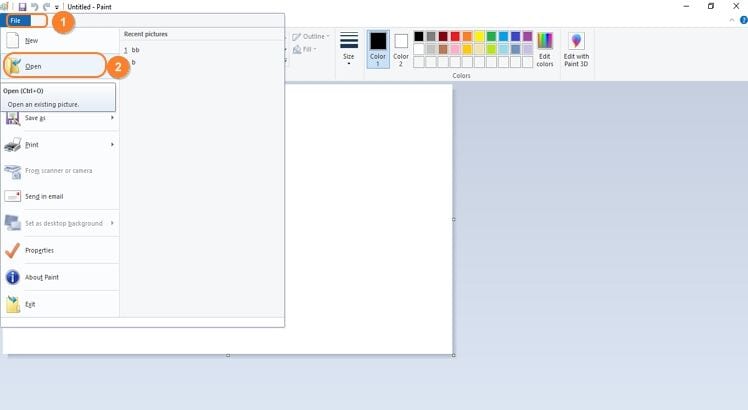
Passaggio 3: ora clicca su File, quindi tocca la freccia accanto al pulsante Salva con nome. Dall'elenco risultante, scegli JPEG.
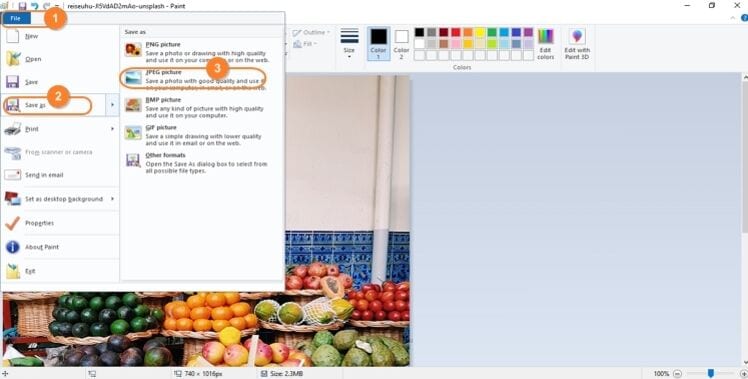
Passaggio 4: Infine, inserisci un nome file e una cartella di destinazione prima di cliccare su Salva. È così semplice!
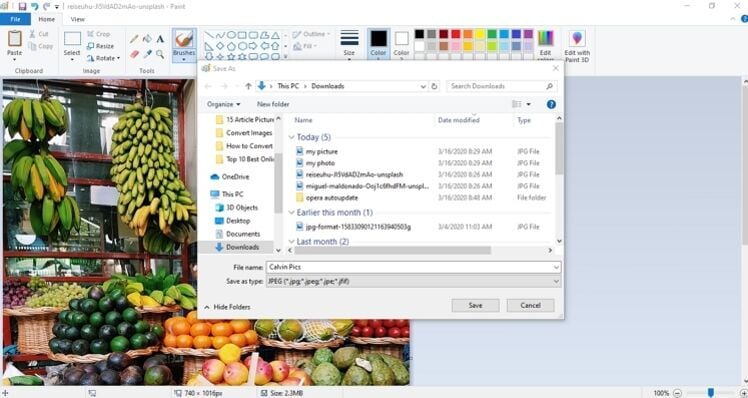
Parte 2. Come convertire i file di immagini in JPEG in macOS
Neanche gli utenti Mac vengono lasciati indietro perché questo sistema operativo è preinstallato con l'app Anteprima. Può eseguire alcune funzioni essenziali di fotoritocco come ridimensionamento, conversione e ritaglio. Ora usiamolo per convertire le immagini in formato JPEG.
Passaggio 1: inizia aprendo l'immagine utilizzando l'app Anteprima. Per farlo, clicca su Ctrl + la tua foto, quindi clicca su Apri con > l'Anteprima.
Passaggio 2: quindi, clicca su File, quindi scegli il pulsante Esporta per avviare la finestra del formato.< /p>
Passaggio 3: nella finestra a comparsa, scegli JPEG come formato di destinazione. Puoi anche regolare la risoluzione e la qualità. Ricorda solo che maggiore è la qualità dell'immagine, maggiore è la dimensione della memoria.
Passaggio 4: dopo aver impostato il formato di destinazione, ora scegli dove salvare l'immagine, quindi imposta un nome adatto.
Passaggio 5: clicca su Salva per convertire la tua foto in formato JPEG.
Parte 3. 3 semplici passaggi per convertire facilmente i file di immagini in JPEG
Se ritieni che le app Anteprima o Paint siano facili da usare, prova Wondershare UniConverter. Questa app desktop è semplice sia da installare che da utilizzare. Qui, gli utenti possono convertire qualsiasi formato di immagine in formato JPEG, PNG, TIFF o BMP senza perdita di qualità. Puoi anche ritagliare video, regolare l'effetto, applicare filigrana, modificare le dimensioni e molto altro. Non dimenticare di sfruttare anche l'intuitivo editor video/audio.
Wondershare UniConverter - Toolbox tutto in uno
- Converti le immagini nei formati JPEG, PNG, BMP e TIFF senza perdita di dati.
- Converti i file dei filmati in preset ottimizzati per quasi tutti i dispositivi.
- Scarica video da siti popolari come YouTube, Dailymotion, Vevo, ecc.
- Velocità di conversione 90 volte superiore rispetto a qualsiasi convertitore convenzionale.
- Modifica, migliora & personalizza il tuo file video.
- Scarica/registra video da YouTube e altri 10.000 siti di condivisione video.
- Il versatile toolbox combina metadati video, GIF maker, compressore video e registratore dello schermo.
- OS supportato: Windows 10/8/7, macOS 11 Big Sur, 10.15, 10.14, 10.13, 10.12, 10.11, 10.10, 10.9, 10.8, 10.7, 10.6.
Di seguito sono riportati i semplici passaggi per convertire le foto in formato JPEG su computer Windows/Mac;
Passaggio 1 Carica le tue foto.
Dopo aver installato ed eseguito Wondershare Picture Converter, clicca su Toolbox > Convertitore di immagini > Aggiungi immagini. Ora puoi selezionare le immagini che desideri importare prima di cliccare sul pulsante Apri.
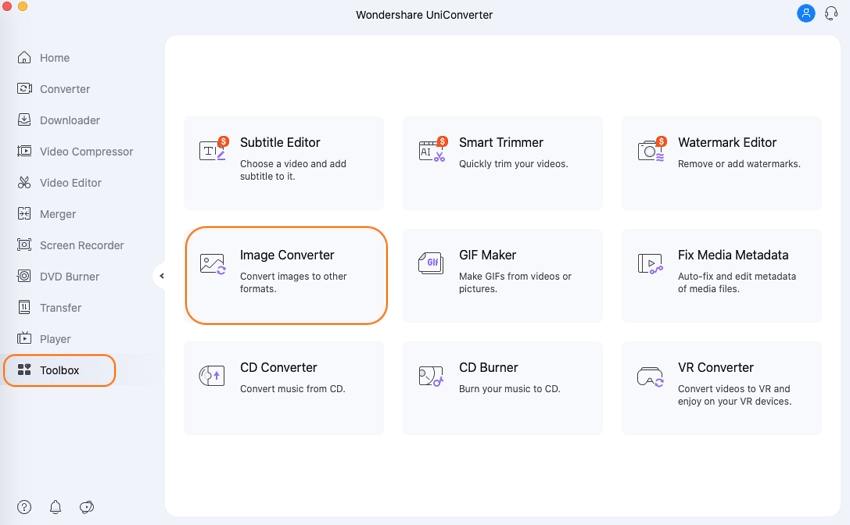
Passaggio 2 Scegli il formato JPEG.
Seleziona le immagini sull'app, quindi apri Converti tutte le immagini in nell'elenco a discesa. Da lì, scegli il formato JPEG.
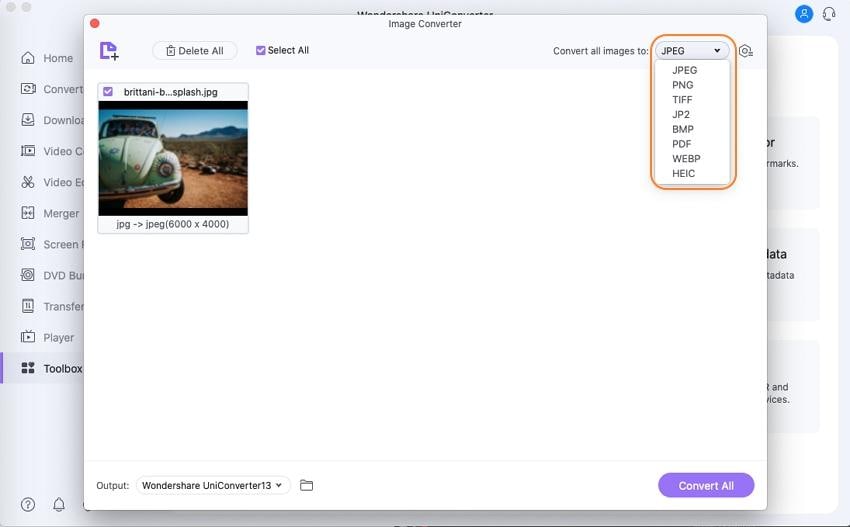
Passaggio 3 Salva le tue immagini.
Infine, imposta una cartella di destinazione dell'immagine, quindi clicca sul pulsante Converti tutto. È così facile!
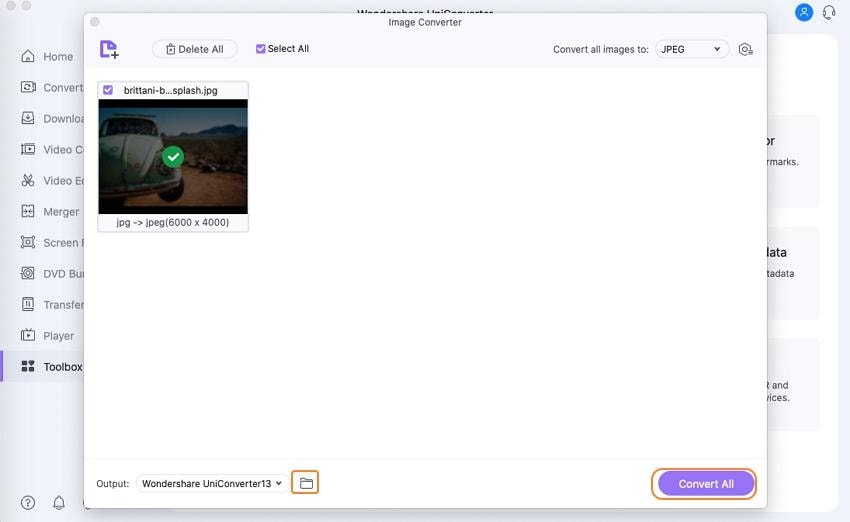
Parte 4. I 4 migliori convertitori online da immagini a JPEG che dovresti conoscere
Puoi anche convertire le immagini in JPG gratuitamente utilizzando i convertitori online. Queste app sono semplici da usare e sono anche gratuite. In effetti, non è necessario installare nulla per utilizzarli. Tuttavia, è necessario ottenere una connessione Internet affidabile per ottenere i migliori risultati. Inoltre, offri una dimensione di caricamento delle foto limitata. Ma a parte tutti gli aspetti negativi, queste sono app eccellenti da avere gratuitamente.
1. Online-Convert
Online-Convert è un popolare convertitore di immagini che supporta la conversione di oltre 120 formati di immagine. Questo sito è facile da navigare, tutto grazie ai pulsanti e ai collegamenti chiaramente etichettati. Oltre a convertire le immagini, puoi anche usarlo per convertire video, audio, servizi Web e file di documenti. Tuttavia, Online-Convert offre una dimensione massima di caricamento delle immagini di 100 MB. Inoltre, fai attenzione agli annunci.
Passaggio 1: clicca sul link sopra per avviare Convertitore di immagini online, quindi trascina i file di immagine sulla piattaforma. Puoi anche scaricare immagini da Google Drive o Dropbox.
Passaggio 2: Successivamente, vai all'area Impostazioni opzionali e inserisci la qualità dell'immagine, le dimensioni, il tasso di compressione preferiti e così via.< /p>
Passaggio 3: inserisci il nome di un'immagine nella parte Salva impostazioni, quindi premi il pulsante Avvia conversione.
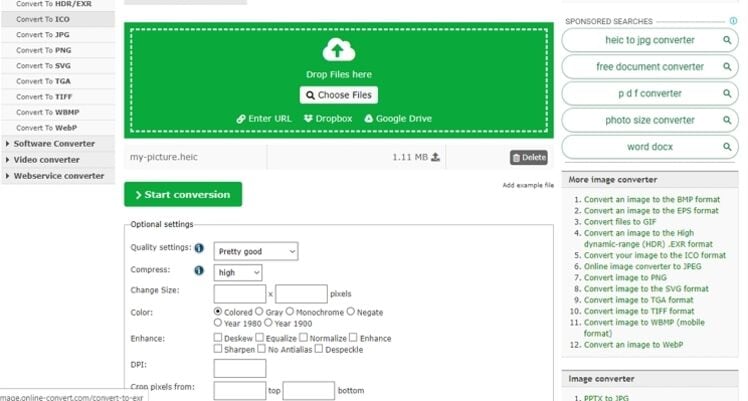
2. Online-Utility.org
URL: https://www.online-utility.org/image/convert/to/JPEG
Bene, questo è un altro convertitore di immagini di prima classe che supporta più di 100 formati. Inoltre, offre anche un calcolatore matematico, un calcolatore di prestito, un calcolatore di locazione e altri strumenti essenziali. Ancora meglio, questa app basata sul web è priva di annunci inutili. Tuttavia, trovo l'interfaccia piuttosto obsoleta. Peggio ancora, l'app non supporta l'elaborazione batch. Ma ancora una volta, è un programma di conversione di immagini gratuito.
Passaggio 1: avvia l'app di conversione, quindi clicca sul pulsante Scegli file per iniziare a importare l'immagine.
Passaggio 2: clicca sul pulsante Converti e scarica per avviare il processo di conversione.
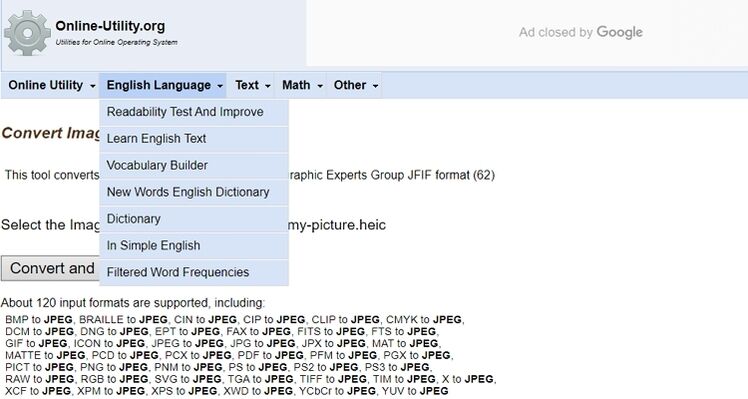
3. Onlineconvertfree.com
Come suggerisce il nome, Onlineconvertfree.com è un convertitore di immagini online gratuito dotato di diversi strumenti. Con esso, convertire le immagini in JPG, PNG, TIFF e molti altri formati di immagine è facile. Puoi anche modificare le immagini ritagliandole, ruotandole, ritagliandole e così via. Tuttavia, ha annunci.
Passaggio 1: inizia caricando la tua immagine su Onlineconvertfree.com cliccando sul pulsante SCEGLI FILE. Tieni presente che questo convertitore di immagini consente la conversione batch.
Passaggio 2: tocca l'elenco a discesa accanto all'immagine, quindi seleziona JPEG.
Passaggio 3: clicca sul pulsante Converti, quindi attendi di scaricare il file convertito.
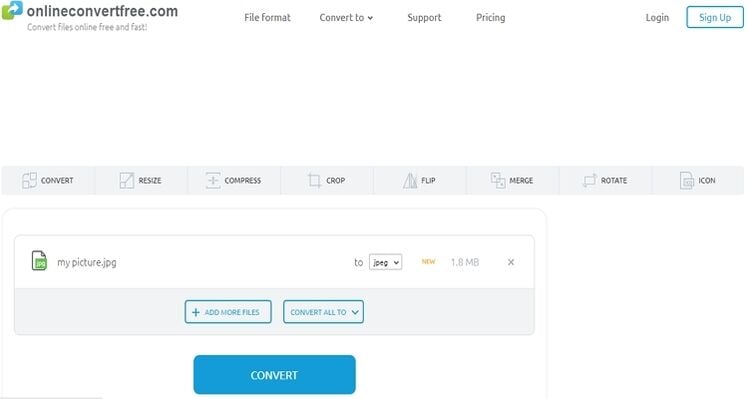
4. Counting Characters
Puoi anche convertire le immagini in JPEG gratuitamente usando il conteggio dei caratteri. È un'app semplice da navigare nonostante le poche pubblicità. E oltre a offrire servizi di conversione delle immagini, questa app include anche uno strumento SEO, un editor HTML, un compressore di immagini, un ridimensionatore di immagini e molti altri. E in caso di problemi, c'è un'icona della chat dal vivo per parlare con il loro utile team di assistenza clienti.
Passaggio 1: dopo aver avviato l'app, clicca sul pulsante Seleziona la tua immagine per iniziare a importare le tue immagini.
Passaggio 2: ora, clicca sul pulsante Invia per iniziare a convertire la tua immagine in formato JPEG. Vedrai un link per il download con il tuo file immagine.
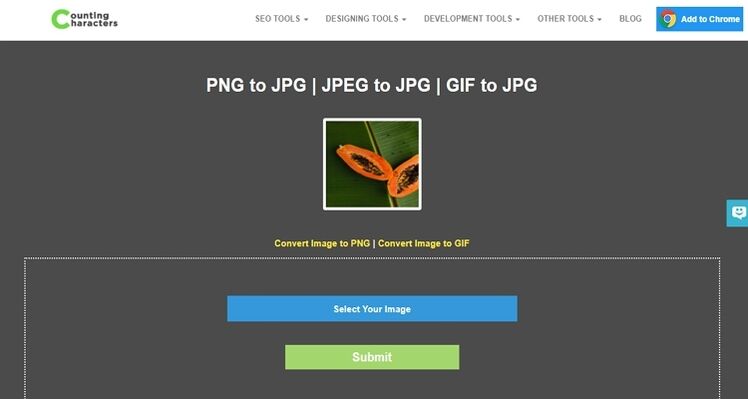
Tutti i metodi di questa guida dovrebbero convertire le tue immagini in JPEG abbastanza facilmente. Ma se stai cercando uno strumento con funzionalità aggiuntive come un downloader/convertitore di video, un masterizzatore DVD e altro, ottieni Wondershare UniConverter oggi stesso!
 Converti in batch MOV in MP4, AVI, 3GP, WAV e viceversa facilmente.
Converti in batch MOV in MP4, AVI, 3GP, WAV e viceversa facilmente. 



Nicola Massimo
staff Editor
Commento(i)